কখনও কখনও আপনাকে কিছু ফাইল শ্রেণীবদ্ধ করতে হবে, এক্ষেত্রে সেগুলি সংরক্ষণাগারগুলিতে রাখা যেতে পারে এবং এটিতে একটি পাসওয়ার্ড রাখতে পারে। কম্পিউটার শিল্প বিশেষজ্ঞরা জানতে পেরেছিলেন যে সংরক্ষণাগারে পাসওয়ার্ডটি ডিসক্রাইফাই করার পদ্ধতিতে (রার এক্সটেনশন সহ) প্রায় এক থেকে তিন দিন সময় লাগে। সুতরাং, সংরক্ষণাগারটির পাসওয়ার্ড সুরক্ষা তথ্য সংরক্ষণের গ্যারান্টি।
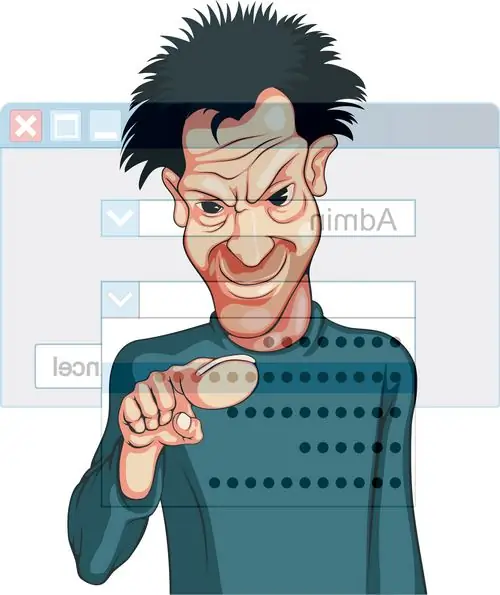
প্রয়োজনীয়
WinRar সফ্টওয়্যার।
নির্দেশনা
ধাপ 1
আপনার একটি পাসওয়ার্ড রাখতে হবে এমন একটি সংরক্ষণাগার তৈরি করতে, অর্থ প্রদান করা উইনআর প্রোগ্রামটি ব্যবহার করা ভাল। আপনার যদি কেবল এটি কয়েকবার ব্যবহার করা প্রয়োজন, এটি আপনার প্রয়োজন। প্রোগ্রামটির এক মাস ব্যবহারের মেয়াদ শেষ হওয়ার পরে, এর সমস্ত ফাংশন অনুপলব্ধ হয়ে যায়। এই প্রোগ্রামটি যে কোনও প্ল্যাটফর্মে ইনস্টল করা সহজ এবং বহুভাষা।
ধাপ ২
এটি ইনস্টল করার পরে, আপনাকে শর্টকাটে বাম মাউস বোতামটি ডাবল ক্লিক করে একটি বেল্টের সাথে বাঁধা তিনটি পুরু বইয়ের চিত্রটি দিয়ে প্রোগ্রামটি শুরু করতে হবে। প্রোগ্রামের মূল উইন্ডোতে, ইন্টারফেসটি উইন্ডোজ অপারেটিং সিস্টেমগুলির "এক্সপ্লোরার" লাইনের অনুরূপ। আপনি পাসওয়ার্ড দিয়ে সংরক্ষণাগারে যে ফাইল বা ফোল্ডার যুক্ত করতে চান তা সন্ধান করুন এবং তিনটি বইয়ের চিত্র সহ "সংরক্ষণাগারে যুক্ত করুন" বোতামটি ক্লিক করুন। তৈরি করা সংরক্ষণাগারটি কনফিগার করার জন্য আপনি একটি উইন্ডো দেখতে পাবেন। আপনি সংরক্ষণাগারভুক্ত আইটেমগুলিতে ডান ক্লিক করে এই ক্রিয়াটি সম্পাদন করতে পারেন।
ধাপ 3
উইন্ডোটি খোলে, আপনি কয়েকটি ট্যাব দেখতে পাবেন, "প্রথম" ট্যাবটিতে "সাধারণ" ট্যাবে যান। সংরক্ষণাগারটির জন্য "সংরক্ষণাগার নাম" ফিল্ড, সংক্ষেপণ অনুপাত এবং অতিরিক্ত পরামিতি তৈরি করার জন্য একটি নাম লিখুন। আপনার তৈরি কোনও সংরক্ষণাগারটির জন্য, সংক্ষেপণ পদ্ধতিটি "ভাল" তে সেট করার এবং "পুনরুদ্ধারের জন্য তথ্য যুক্ত করুন" এবং "প্যাকিংয়ের পরে টেস্ট ফাইলগুলি" বিকল্পগুলি সক্রিয় করার পরামর্শ দেওয়া হয়।
পদক্ষেপ 4
"উন্নত" ট্যাবে যান। "পুনরুদ্ধারের জন্য তথ্য" ব্লকে, মানটি 10% নির্ধারণ করুন, যথা পুরো সংরক্ষণাগারটির 10% পুনরুদ্ধারের জন্য তথ্য দ্বারা দখল করা হবে। আপনার পক্ষে খুব প্রিয় যে নথিগুলির জন্য এই বিকল্পটি অত্যন্ত গুরুত্বপূর্ণ।
পদক্ষেপ 5
তারপরে যে উইন্ডোটি খোলে, "পাসওয়ার্ড সেট করুন" বোতামটি ক্লিক করুন, আপনাকে অবশ্যই দুবার পাসওয়ার্ড প্রবেশ করতে হবে। অনেক ব্যবহারকারী জিজ্ঞাসা করেন কেন পাসওয়ার্ডটি দু'বার প্রবেশ করা দরকার? ভুল পাসওয়ার্ড টাইপিং বা অন্য কোনও কী দুর্ঘটনাক্রমে চাপ দেওয়ার ক্ষেত্রে এটি করা হয়। পাসওয়ার্ড প্রবেশের পরে, সংরক্ষণাগার ক্রিয়াকলাপ শুরু করতে "ঠিক আছে" বোতামে ডাবল ক্লিক করুন।






